Soluțiile pentru DVD Player nu se vor deschide pe MacBook Pro/Air/iMac
DVD Player-ul este un instrument de încredere pentru redarea DVD-urilor pe Mac. Dar nu va mai fi la fel de bine ca înainte când Apple DVD Player nu funcționează pe Mac. Puteți întâlni o astfel de problemă în diferite scenarii. De exemplu, după ce introduceți un DVD în Mac-ul dvs., acesta continuă să se învârtă și iese. Pe baza diferitelor scenarii și avertismente pe care le primiți pe Mac, acest articol colectează soluțiile corespunzătoare pentru a rezolva problema DVD Player-ului care nu se deschide. Între timp, există și cea mai rapidă soluție care vă permite să treceți prin toate procesele obositoare de depanare dacă doriți să vedeți imediat DVD-ul. Acum, derulează în jos și verifică-l.
Lista Ghidului
Partea 1: Cel mai rapid mod de a reda un DVD atunci când DVD Playerul nu se deschide Partea 2: Depanarea Apple DVD Player nu funcționează Partea 3: Întrebări frecvente despre playerul DVD nu se deschidePartea 1: Cel mai rapid mod de a reda un DVD atunci când DVD Playerul nu se deschide
Cel mai rapid și simplu mod de a viziona un DVD atunci când DVD Player-ul nu se deschide pe Mac este să instalați un alt player de încredere. AnyRec Blu-ray Player poate fi excelentul tău player alternativ pe Mac. Indiferent dacă folosește cel mai recent MacBook Pro, Air sau iMac, acest player se va adapta perfect dispozitivului tău și va reda fără probleme toate tipurile de DVD-uri. Spre deosebire de DVD Player, care nu acceptă anumite tipuri de discuri DVD-RW, AnyRec Blu-ray Player acceptă o gamă largă de formate DVD, inclusiv DVD+R, DVD-RW, DVD+RW, DVD-RAM etc.

Redați conținutul DVD la calitate originală.
Bucurați-vă de DVD-ul cu o experiență audio captivantă.
Surprindeți cel mai bun moment din timpul ceasului cu instantaneul.
Oferiți control fluid al redării cu un panou de navigare ușor.
Descărcare sigură
Descărcare sigură
Pasul 1.Lansați AnyRec Blu-ray Player după ce l-ați descărcat și instalat pe Mac. Introduceți un DVD în Mac. Reveniți la interfața principală a playerului, faceți clic pe butonul „Deschidere disc” și alegeți DVD-ul pe care tocmai l-ați introdus. Apoi, conținutul din acesta va începe să fie redat automat.

Pasul 2.Puteți trece la un nou capitol făcând clic pe butonul playlist din panoul de control de mai jos. În plus, puteți opri redarea, mergeți înainte sau înapoi și reglați volumul prin panoul de control. Pentru a face o captură de ecran, faceți clic pe butonul „Captură de ecran” cu pictograma camerei. În cele din urmă, puteți face clic pe pictograma săgeată în sus pentru a scoate DVD-ul oricând doriți.

Partea 2: Depanarea Apple DVD Player nu funcționează
Există multe motive pentru care Apple DVD Player nu funcționează. Pentru a o rezolva corect și a face jocul să funcționeze, trebuie să specificați motivul înainte de a găsi soluțiile corespunzătoare. Din fericire, următorul conținut a enumerat câteva situații și soluții majore. Indiferent dacă utilizați MacBook Pro, Air sau iMac, puteți găsi soluții potrivite aici.
1. DVD Playerul nu se deschide, iar discul se ejectează
Această situație se referă doar la codul de regiune. Dacă DVD-ul pe care l-ați introdus nu este din aceeași țară în care ați cumpărat acest Mac, DVD Player-ul nu se va deschide. De exemplu, dacă DVD-ul dvs. este codificat cu codul de regiune 2 în timp ce Mac-ul este setat la codul de regiune 1, acestea două nu se vor potrivi și discul va fi scos automat. Puteți schimba codul de regiune pentru a o rezolva. Dacă nu ați atins limita (se poate schimba codul de regiune doar de 5 ori), veți vedea un pop-up care vă va întreba dacă doriți să schimbați codul de regiune odată ce ați introdus acest DVD. Apoi, alegeți un cod de regiune la fel ca pe DVD-ul dvs.
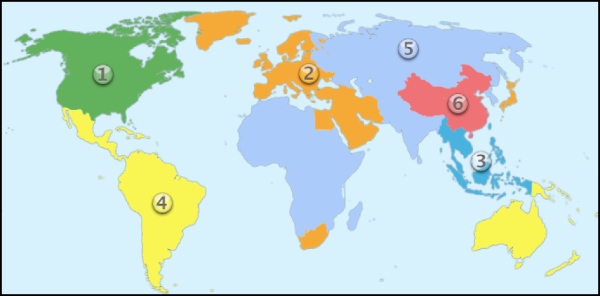
2. Discul acceptat nu este disponibil
Ca și conținutul menționat mai sus, DVD Player-ul acceptă formate limitate de DVD. La fel ca Adobe Premiere Pro, care acceptă doar MP4 pentru videoclipul importat. Anumite tipuri de DVD-RW nu sunt pe lista de suport. Deci, DVD Player-ul nu se va deschide. Dacă acesta este un DVD de casă sau dețineți drepturile de autor, luați în considerare extragerea conținutului și mutarea acestuia pe un DVD acceptat. Sau treceți la un player mai compatibil, cum ar fi AnyRec Blu-ray Player.
3. Mesaj de eroare: Nepermis
Când vedeți o astfel de eroare, aceasta sugerează că operați o acțiune în DVD Player în timp ce această acțiune nu este acceptată de filmul pe care îl vizionați și există o ciocnire. Un alt motiv posibil este că introduceți un disc DVD-RW, iar playerul nu îl poate recunoaște. Ambele situații pot fi rezolvate prin trecerea la un DVD player mai avansat.
4. Sări peste zona avariată
Dacă vezi că Apple DVD Player nu funcționează și un astfel de mesaj de eroare, din păcate, DVD-ul tău este deteriorat sau zgâriat. Deci, nu poate fi recunoscut de program. Este posibil să aveți nevoie de ajutor profesional pentru a o repara.
Partea 3: Întrebări frecvente despre playerul DVD nu se deschide
-
De ce nu funcționează Apple DVD Player în timpul vizionării?
Acest lucru se poate întâmpla deoarece un disc deteriorat sau dispozitivul audio pe care l-ați conectat are ceva în neregulă. Puteți scoate DVD-ul și îl puteți introduce pentru a încerca din nou. Sau vă verificați dispozitivul audio și ajustați preferințele de sunet.
-
De ce nu funcționează Apple DVD Player după ce ați încercat soluțiile?
Puteți verifica dacă DVD Player-ul este setat ca redare automată de fiecare dată când introduceți un DVD. Uneori, dacă introduceți incorect un DVD, playerul DVD nu se va deschide. Sau dacă DVD-ul are protecție prin drepturi de autor, playerul poate să nu se deschidă.
-
Cum să forțați să închideți DVD Player și să scoateți DVD-ul extern pe Mac?
Puteți să vă deconectați de la ID-ul Apple și să vă conectați din nou, apoi să scoateți DVD-ul. Dacă tot nu îl puteți scoate, faceți clic pe logo-ul Apple din bara de meniu și alegeți opțiunea Închidere, deconectați unitatea DVD și porniți Mac din nou pentru a vedea dacă totul este în regulă.
Concluzie
Pune-o pe scurt, data viitoare, dacă playerul DVD nu se deschide pe Mac. Puteți vedea ce mesaj de eroare sau situație ați întâlnit. Apoi, abordați situația cu soluțiile corespunzătoare. Un player mai avansat precum AnyRec Blu-ray Player este foarte recomandat dacă este o problemă de compatibilitate.
